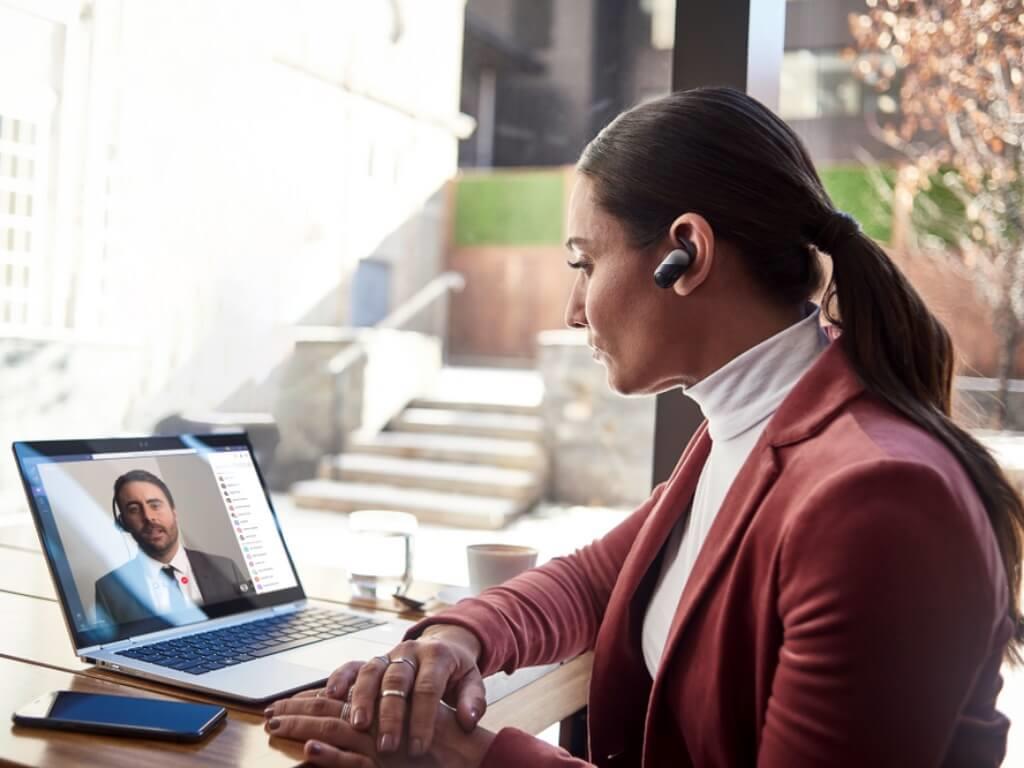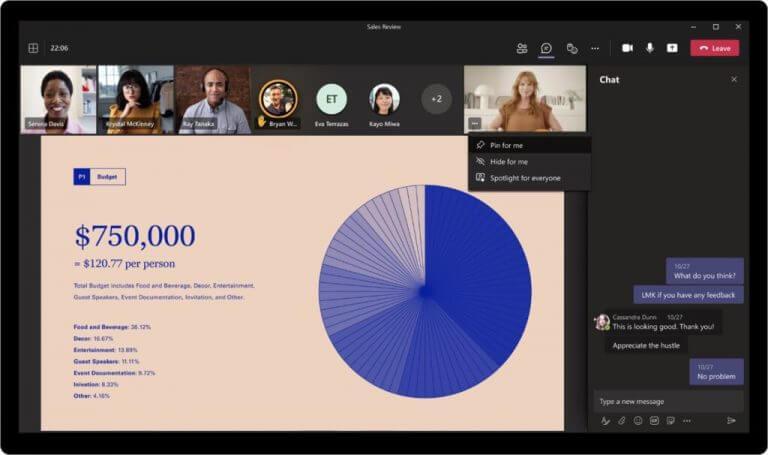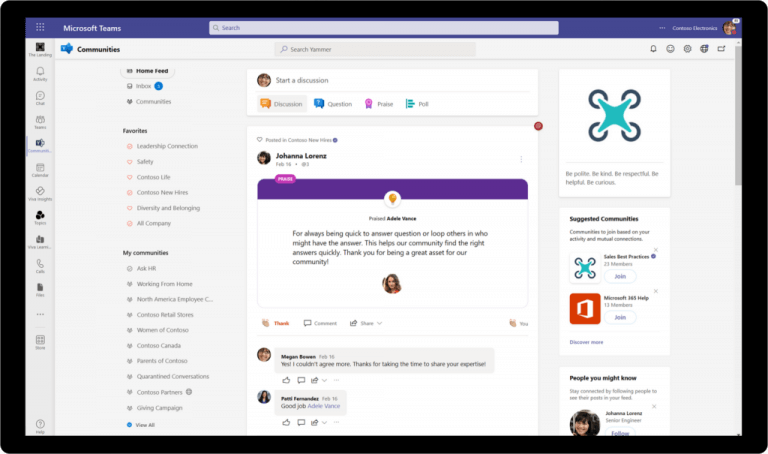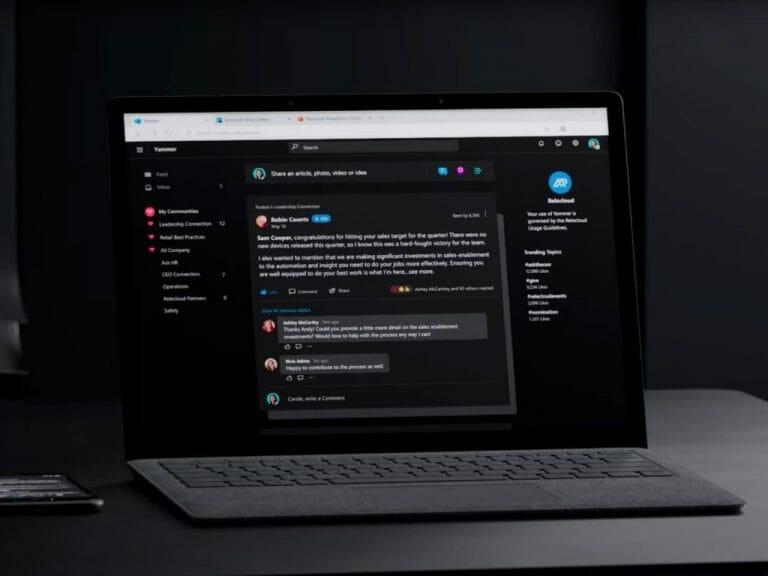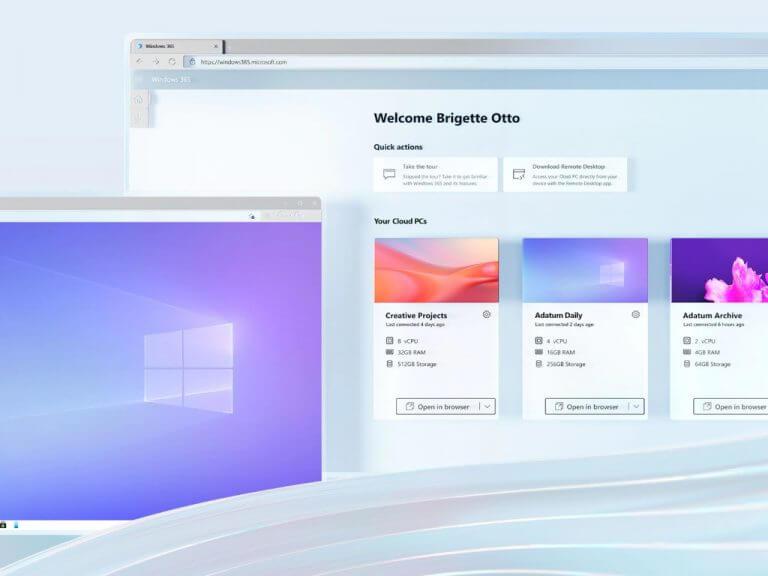Elämme nyt helmikuun viimeisiä päiviä, mikä tarkoittaa, että on aika katsoa taaksepäin ja nähdä mitä lisättiin Microsoft 365:een tässä kuussa. Uudet ominaisuudet kattavat Teamsin, Vivan, Yammerin ja paljon muuta. Tässä on katsaus siihen, mitä sinun on tiedettävä kustakin tuotelinjasta.
Joukkueet
Microsoft lisäsi Teamsin kanssa mahdollisuuden piilottaa videosi Teams-kokouksessa. Voit tehdä tämän ja pysyä muiden näkyvissä ja keskittyä muihin tehtäviin esitysten aikana. Microsoft lisäsi myös mahdollisuuden kiinnittää oma videosi kokouslavalle.
Viva
Microsoft Viva Learningiin Microsoft lisäsi mahdollisuuden synkronoida oppimisen hallintajärjestelmien, kuten SAP, Success Factors, Cornerstone ja muiden kanssa. Työntekijät voivat nyt tarkastella näiden palveluiden oppimistehtäviä Viva Learningin My Learning -näkymässä. Teams-ilmoituksia tuetaan myös näissä tiloissa.
Hölistä
Yammerin avulla Microsoft päivitti palvelun niin, että se ehdottaa yhteisöjä ja seuraajia aiempien vuorovaikutusten perusteella. Uutta on myös yhteisön järjestelmänvalvojien mahdollisuus uusia aktiiviset Yammer-yhteisöt automaattisesti näkemyksillä tai sitoutumisella. Ja Euroopan unionin Yammer-verkkojen ihmiset voivat pian liittyä Yammer-ulkoisiin verkkoihin, joita isännöidään Yhdysvalloissa.
Windows 365
Viimeisenä on joitain Windows 365:n ominaisuuksia. Tässä Microsoft julkaisi esikatselun Windows 365 Enterprisen tuesta alkuperäiselle Microsoft Azure Active Directory (Azure AD) -liittymiselle ja lokalisoidulle ensikäyttökokemukselle. Tuli myös mahdolliseksi tarjota pilvitietokoneita ilman Azure-tilausta. Lopuksi Microsoft julkisti lokalisoidun ensimmäisen käyttökokemuksen esikatselun. Tämä auttaa organisaatioita valitsemaan laajennetusta kieliluettelosta luodessaan pilvitietokoneita tiimeilleen Windows 365 Enterprisessa.
Lisää ensi kuussa
Nämä ominaisuudet ovat vasta alkua tulevalle.Microsoft kiusoitti toista vuotuista Word Trend -indeksiä ja lupasi lisää innovaatioita hybridityön tekemiseksi hybridisemmiksi. Pysy WindoQ:n ajan tasalla saadaksesi viimeisimmät Microsoft 365 -uutiset ja -tiedot.
FAQ
Miksi en näe joukkuettani joukkueluettelossani?
Jos tiedät olevasi tiimin jäsen, mutta et näe sitä, vieritä tiimiluettelon alaosaan ja valitse Piilotettu. Etsi etsimäsi tiimi ja valitse Lisää vaihtoehtoja > Näytä. Jos et halua tiimin tai kanavan näkyvän tiimiluettelossasi, piilota se.
Kuinka piilotan sivupalkin Microsoft Teamsissa?
Voit vaihtaa sivupalkkia avaamalla välilehden Teams-kanavassa ja napsauttamalla välilehtien oikealla puolella olevia kahta diagonaalista nuolta. Tämä piilottaa sivupalkin. Näytä se uudelleen napsauttamalla diagonaalisia nuolia uudelleen.
Voitko piilottaa oman videosi Microsoft Teams -kokouksissa?
Nyt julkisessa esikatselussa: Piilota oma videosi Teams-kokouksissa – Microsoft Tech Community Kuvaus Tämän uuden ominaisuuden avulla käyttäjät voivat piilottaa oman videonsa kokouslavalla itselleen, kun taas muut voivat edelleen nähdä sen ja siten Microsoft Tech Communityn kotiyhteisökeskukset Yhteisökeskukset
Kuinka näyttää tai piilottaa tiimejä ja kanavia Microsoft Teamsissa?
Näytä tai piilota työryhmät ja kanavat Näytä tai piilota työryhmät ja kanavat Microsoft TeamsLisätietoja… Vähemmän DesktopiOSAndroid Aiemmin suosikki on nyt Näytä. Kun liityt uuteen tiimiin, se näkyy automaattisesti tiimiluettelossasi. Jos tiedät olevasi tiimin jäsen, mutta et näe sitä, vieritä tiimiluettelon alaosaan ja valitse Piilotettu.
Voinko poistaa peilaus käytöstä Microsoft Teams -kokouksessa?
Viimeisen kuuden kuukauden aikana opettajat ja monet muut ovat pyytäneet saada videon esikatselun peilaus pois päältä Microsoft Teams -kokouksessa.
Voitko piilottaa oman videosyötteesi Microsoft Teamsissa?
Microsoft Teams aikoo esitellä uuden ominaisuuden, joka voi auttaa käyttäjiä vähentämään kokousten väsymystä ja häiriötekijöitä.Tämän uuden ominaisuuden avulla käyttäjät voivat piilottaa omat videosyötteensä kokousvaiheesta, mutta silti pitää videonsa muiden kokouksen osallistujien saatavilla. ”Tällä hetkellä ei ole mahdollista piilottaa omaa videotasi lavalla.
Kuinka voin muokata videokokemustani tiimikokouksessa?
On monia tapoja muokata videokokemustasi – ja muiden kanssa jakamaasi videota – liittyessäsi Teams-kokoukseen tai puheluun. Ota video käyttöön ennen kokousta valitsemalla Kamera juuri ennen liittymistä.
Voinko piilottaa oman videoni kokouslavalle?
Kuvaus Tämän uuden ominaisuuden avulla käyttäjät voivat piilottaa oman videonsa kokouslavalla itselleen, kun muut voivat silti nähdä sen ja siten Microsoft Tech Community Home Community Hubs Community Hubs
Kuinka lisään kanavan tiimiin tiimeissä?
Napauta Teams ja siirry tiimiluettelon alaosaan. Napauta Kaikki tiimit, napauta sitten tiimiä, johon kanava kuuluu, ja napauta sen kanavan vieressä olevaa ympyrää, jonka haluat näyttää. Huomautus: Jotta pääset alkuun, Teams näyttää automaattisesti viisi suosituinta kanavaa jokaisessa uudessa tiimissä, johon liityt.
Kuinka piilotan tiimin käyttäjiltäni?
Voit piilottaa nämä joukkueet napsauttamalla kolmen pisteen kuvaketta joukkueen nimen vieressä ja valitsemalla valikosta Piilota. Tämä luo uuden ”Piilotetut tiimit” -osion.
Kuinka voin näyttää ja piilottaa kanavia Microsoft Teamsissa?
Näytä ja piilota kanavia Microsoft Teamsissa pysyäksesi ajan tasalla tärkeistä kanavista ja piilottaaksesi tarpeettomat. Kanavan piilottaminen tai näyttäminen Valitse kanavasta Lisää vaihtoehtoja > Piilota. Jos haluat näyttää kanavan, valitse piilotetut kanavat > Näytä.